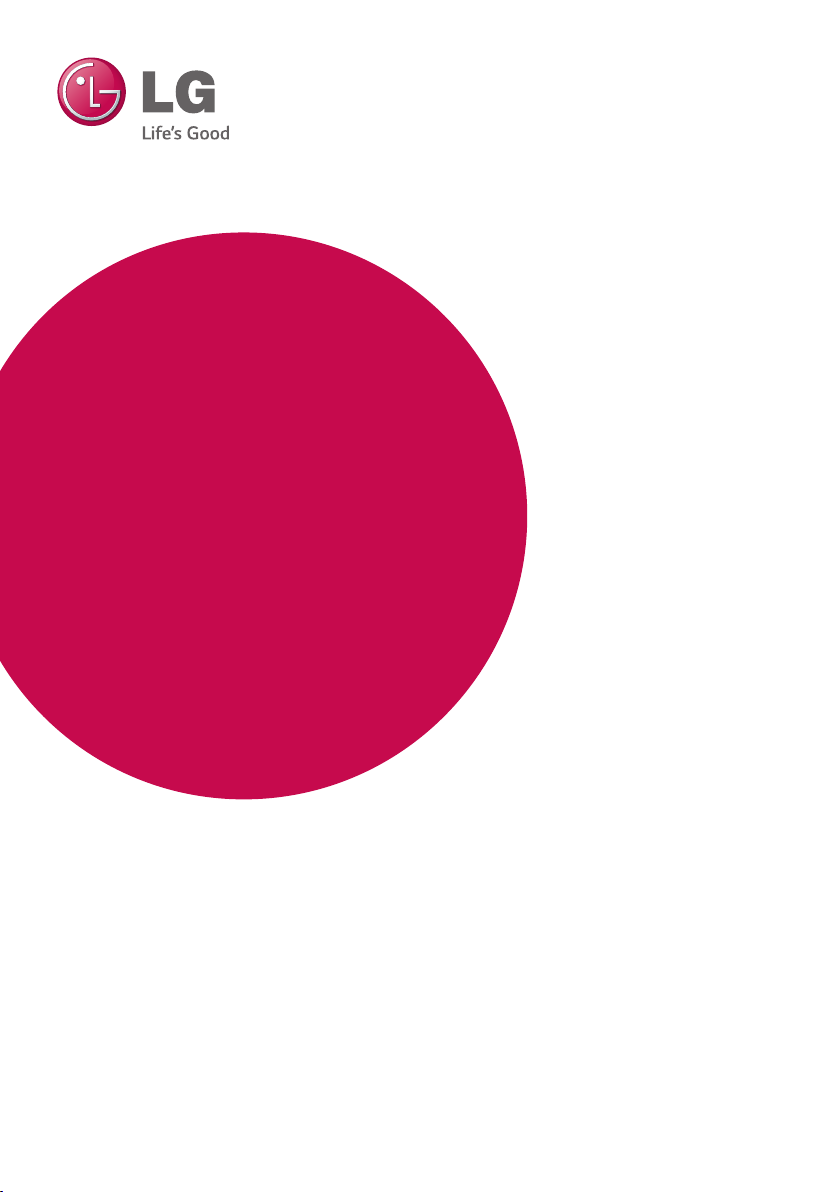
ІНСТРУКЦІЯ З ЕКСПЛУАТАЦІЇ
АКУСТИЧНА
СИСТЕМА
SMART
Перед використанням виробу уважно
прочитайте даний посібник та збережіть
його для звернень у майбутньому.
NB3740 (NB3740, S34A1-D)
www.lg.com
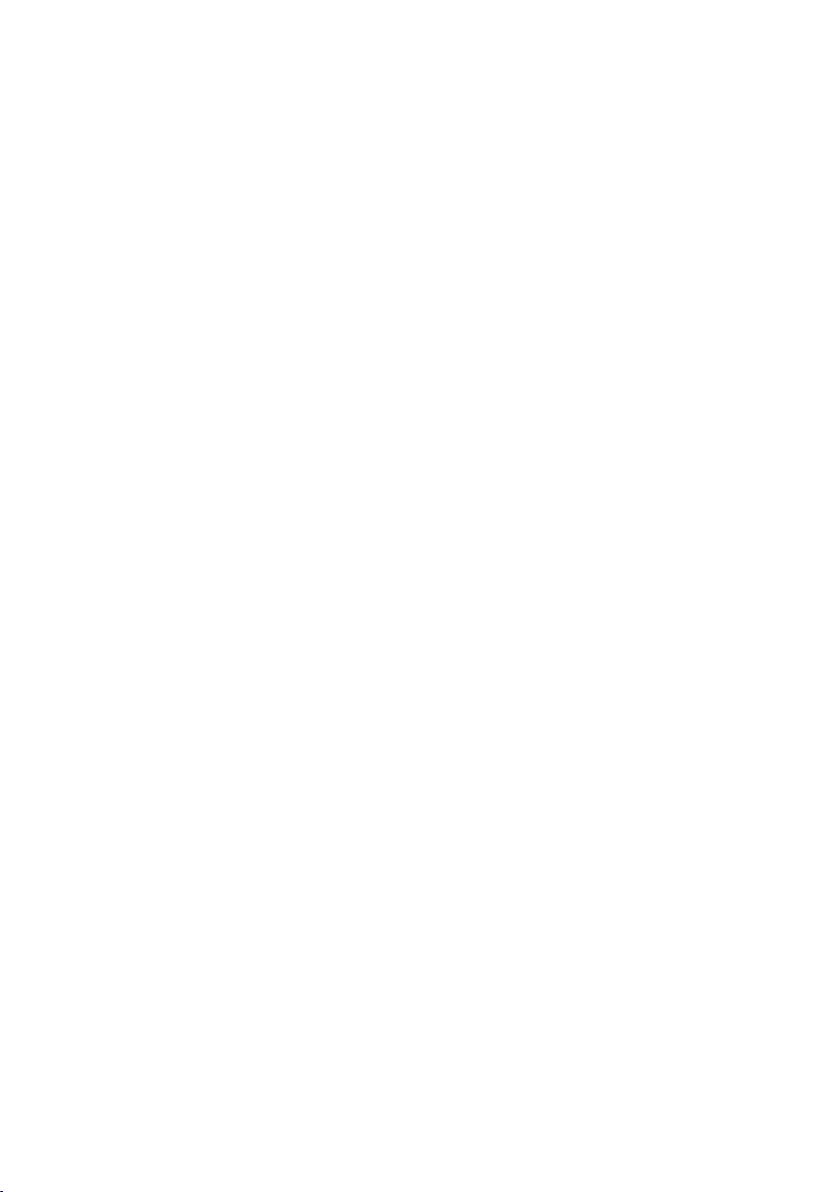
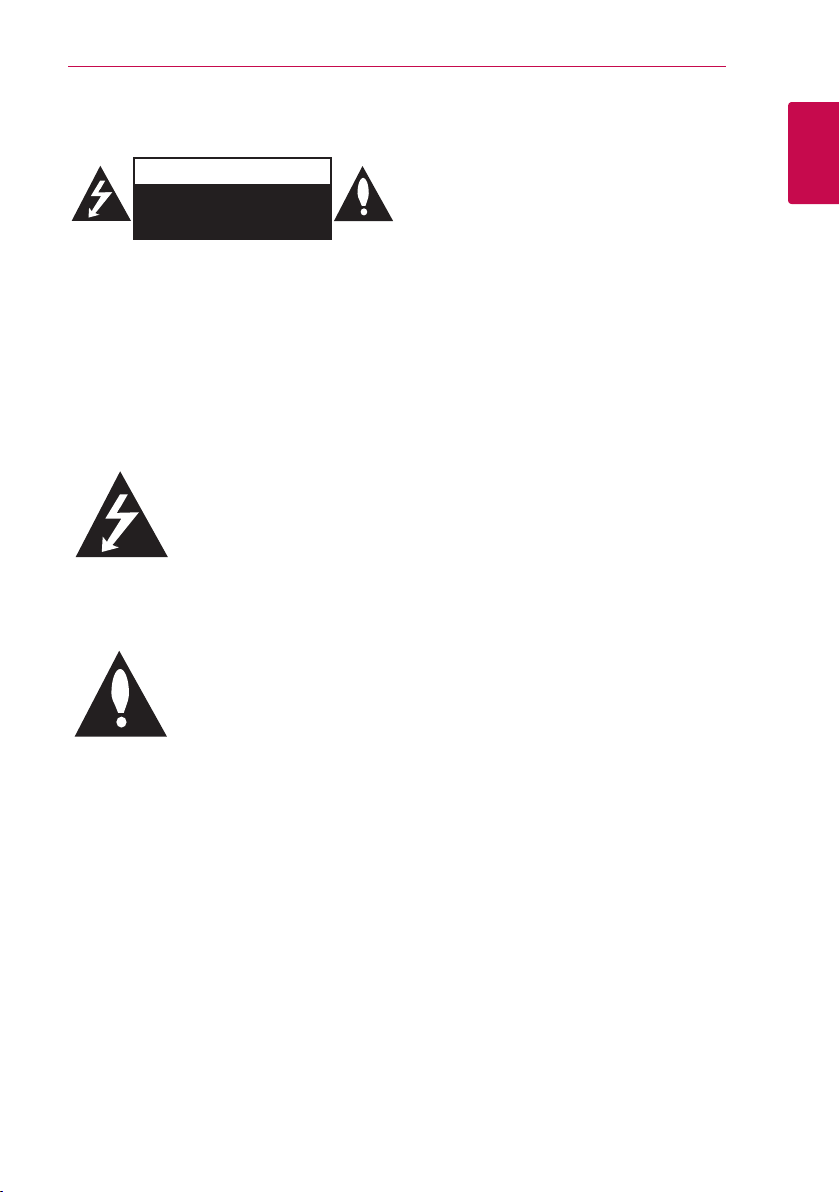
Початок роботи
3
Заходи безпеки
УВАГА
НЕБЕЗПЕКА УРАЖЕННЯ
ЕЛЕКТРИЧНИМ СТРУМОМ
НЕ ВІДКРИВАТИ
УВАГА: ДЛЯ ЗАПОБІГАННЯ УРАЖЕННЮ
ЕЛЕКТРИЧНИМ СТРУМОМ, НЕ СЛІД ВІДКРИВАТИ
КОРПУС (АБО ЗАДНЮ ПАНЕЛЬ). ВСЕРЕДИНІ
ПРИЛАДУ НЕМАЄ ДЕТАЛЕЙ, ЩО ПІДЛЯГАЮТЬ
ОБСЛУГОВУВАННЮ КОРИСТУВАЧЕМ. ДЛЯ
ПРОВЕДЕННЯ ОБСЛУГОВУВАННЯ ПРИЛАДУ
ЗВЕРТАЙТЕСЯ ДО КВАЛІФІКОВАНИХ СПЕЦІАЛІСТІВ.
Символ із зображенням
блискавки зі стрілкою в
рівносторонньому трикутнику
призначений для попередження
користувача про наявність у
корпусі приладу неізольованих
деталей, що перебувають під
високою напругою, величина
якої достатня, щоб становити
ризик ураження електричним
струмом.
Знак оклику в рівносторонньому
трикутнику призначений
для того, щоб попередити
користувача про наявність
важливих вказівок з експлуатації
й обслуговування в документації
з комплекту виробу.
ПОПЕРЕДЖЕННЯ: ДЛЯ ЗАПОБІГАННЯ ПОЖЕЖІ
АБО УРАЖЕННЮ ЕЛЕКТРИЧНИМ СТРУМОМ, НЕ
ДОПУСКАЙТЕ ПОТРАПЛЯННЯ ВИРОБУ ПІД ДОЩ
АБО У ВОЛОГЕ СЕРЕДОВИЩЕ.
УВАГА: Не допускайте потрапляння вологи
(водяних крапель або бризків) на пристрій, а
також не ставте на пристрій предмети, заповнені
рідиною, наприклад, вази.
ПОПЕРЕДЖЕННЯ: Не встановлюйте пристрій у
замкнутому просторі, наприклад, на полиці між
книгами та т.п.
УВАГА: Не закривайте вентиляційні отвори.
Встановлюйте пристрій згідно вказівок
виробника.
Отвори і прорізи в корпусі призначені для
вентиляції, необхідної для надійної роботи
пристрою та для захисту від перегріву. У жодному
разі не ставте прилад на ліжко, диван, килим
або іншу подібну поверхню, де вентиляційні
отвори може бути заблоковано. Не допускається
вбудовування виробу, наприклад, у книжкову
шафу або в стелаж, якщо в місці встановлення
не забезпечується належна вентиляція, або
таке встановлення суперечить інструкціям
виробника.
УВАГА: Шнур живлення
Більшість електроприладів рекомендується
підключати до окремої лінії електромережі:
Тобто, одна лінія живить тільки один пристрій
і не має додаткових розеток або відгалужень.
Переконайтеся, що параметри електромережі
відповідають технічним даним, наведеним у
даній інструкції. Не перевантажуйте розетки.
Перевантажені, незакріплені або ушкоджені
штепсельні розетки, подовжувачі, зношені
шнури живлення та ушкоджена або тріснута
ізоляція є джерелом небезпеки. Будь-яка з
цих обставин може стати причиною ураження
електричним струмом або пожежі. Періодично
перевіряйте шнур живлення вашого пристрою,
та, якщо його зовнішній вигляд свідчить про
пошкодження або зношення, від'єднайте його,
припиніть використання виробу та замініть шнур
живлення його точним аналогом, звернувшись
до офіційного сервісного центру. Бережіть
шнур живлення від фізичного і механічного
ушкодження, не допускайте сплутування,
заломлення, затискання, защемлення дверима,
не наступайте на шнур. Ретельно перевіряйте
стан штепселів, розеток та місця з’єднання
шнура з пристроєм. Щоб відключити прилад
від електромережі, від’єднайте вилку шнура від
розетки. При встановленні виробу забезпечте
легкий доступ до розетки.
1
Початок роботи
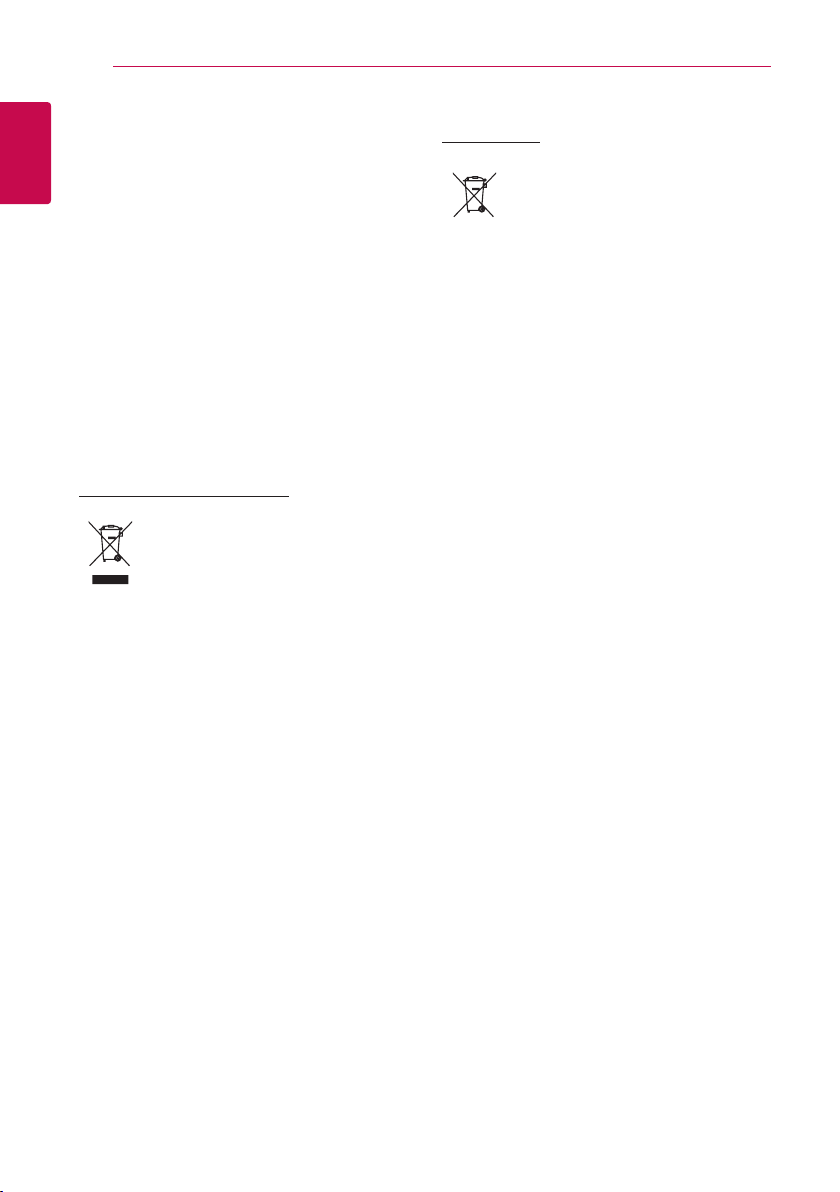
Початок роботи
4
Даний прилад обладнано замінною батарейкою
або акумулятором.
Безпечний спосіб видалення батарейок
або акумуляторів із приладу: Видаліть стару
1
батарейку або акумулятор у порядку, зворотному
Початок роботи
до порядку їх встановлення. З метою запобігання
забрудненню навколишнього середовища та
уникнення потенційної загрози здоров’ю людини
та тварин, старі елементи живлення повинні
бути здані до спеціалізованих пунктів прийому,
де вони будуть належним чином утилізовані.
Утилізація батарейок та акумуляторів разом з
іншими видами сміття забороняється. Батарейки
і акумулятори рекомендується здавати до
місцевих безоплатних пунктів прийому. Не
допускайте надмірного нагріву батарей під дією
сонячного світла, вогню тощо.
Утилізація старого пристрою
1. Символ на виробі, що зображає
перекреслений контейнер для
сміття на колесах, означає, що
на даний виріб поширюються
положення Європейської
директиви 2002/96/ЕС.
2. Усі електричні й електронні
вироби підлягають утилізації
окремо від побутових відходів
через спеціалізовані пункти
прийому, призначені для цих цілей
урядом або місцевою владою.
3. Правильна утилізація виробу,
що був у експлуатації, допоможе
запобігти потенційним негативним
наслідкам для навколишнього
середовища й здоров’я людини.
4. За більш докладною інформацією
відносно утилізації старого виробу
зверніться до міської влади, у
службу по утилізації, або у магазин,
де ви придбали даний виріб.
Утилізація відпрацьованих батарейок/
акумуляторів
1. Символ на батарейках/
акумуляторах вашого виробу,
що зображає перекреслений
контейнер для сміття на колесах,
означає, що на них поширюються
положення Європейської
директиви 2006/66/EC.
2. Поруч із цим символом можуть
бути присутні хімічні символи
ртуті (Hg), кадмію (Cd) або свинцю
(Pb), якщо в батарейці міститься
більше 0,0005% ртуті, 0,002%
кадмію або 0,004% свинцю.
3. Усі батарейки/акумулятори
підлягають утилізації окремо
від побутових відходів через
спеціалізовані пункти прийому,
призначені для цих цілей урядом
або місцевою владою.
4. Правильна утилізація старих
батарейок/акумуляторів
допоможе запобігти потенційним
негативним наслідкам для
навколишнього середовища,
тварин і здоров’я людини.
5. За більш докладною інформацією
відносно утилізації старих
батарейок/акумуляторів
зверніться до міської влади, у
службу по утилізації, або у магазин,
де ви придбали даний виріб.
Устаткування відповідає вимогам технічного
регламенту щодо обмеженного використання
небезпечних речовин в електричному і
електронному обладнанні.

Важливе зауваження стосовно
системи кольорового
телебачення
Кольорова система вихідного сигналу
програвача може бути різною в залежності від
системи поточного відтворюваного диска.
Наприклад, при відтворенні диска в системі
NTSC, зображення також буде виводитись у
вигляді сигналу в системі NTSC.
Усі вихідні сигнали програвача можуть бути
відтворені тільки на мультисистемному
кольоровому телевізорі.
yЯкщо ваш телевізор підтримує тільки
систему кольорового телебачення PAL, при
відтворенні дисків та відеозаписів у системі
NTSC зображення на екрані телевізора буде
викривлене.
yМультисистемний кольоровий телевізор
автоматично вибирає систему кольорового
телебачення у відповідності до вхідного
сигналу. Якщо кольорова система не була
встановлена автоматично, для відтворення
нормального зображення на екрані вимкніть і
ввімкніть телевізор.
yНавіть якщо диск, записаний в системі NTSC,
коректно відтворюється на вашому телевізорі,
його запис на вашому рекордері може
відбутись некоректно.
Початок роботи
5
1
Початок роботи
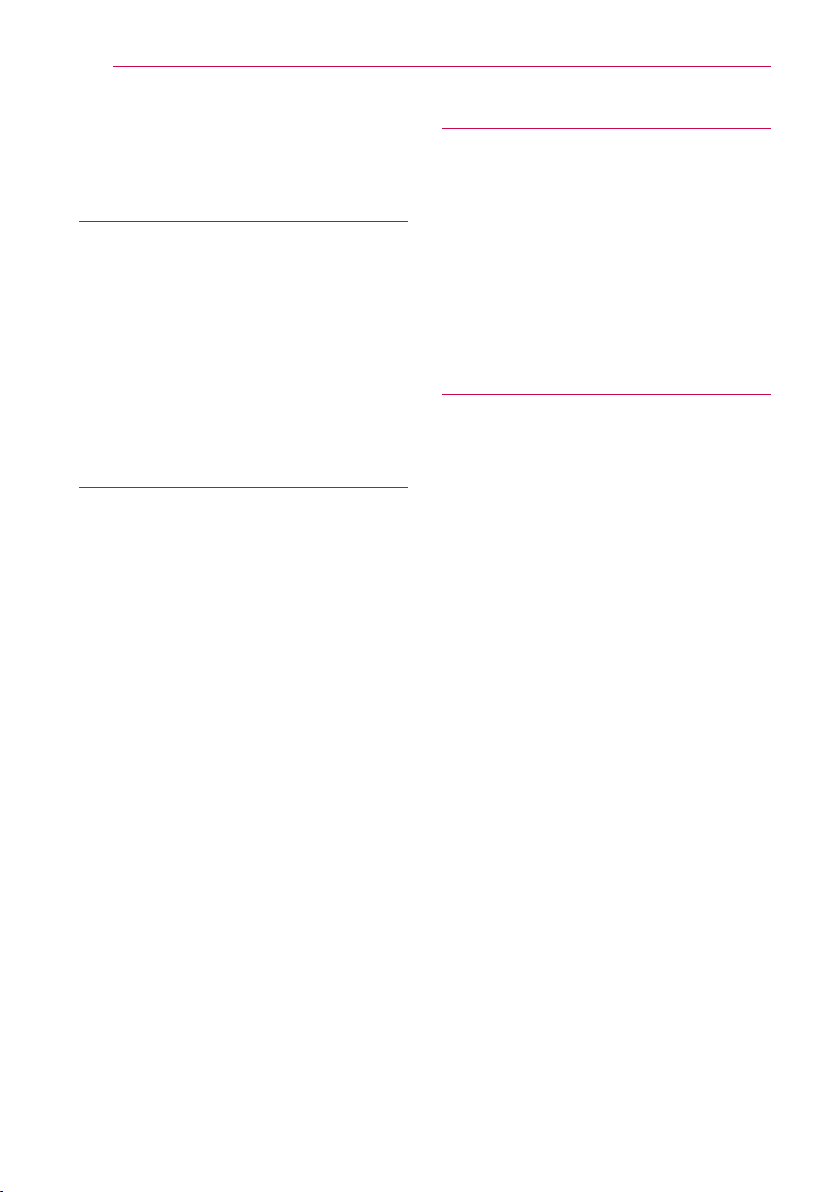
Зміст
6
Зміст
1 Початок роботи
3 Заходи безпеки
8 Загальні відомості
8 – Символ «7» на екрані
9 Передня панель
9 Задня панель
10 Пульт дистанційного керування
11 Установка саундбара
11 Кріплення основного пристрою на
стіну
2 Підключення
13 Підключення безпровідного сабвуферу
13 – Створення пари для бездротового
сабвуфера
14 Підключення до телевізора
14 – HDMI-підключення
15 – Що таке SIMPLINK?
15 – Функція «зворотний аудіоканал»
(ARC - Audio Return Channel)
15 – Налаштування роздільної здатності
16 – Підключення через роз’єм OPTICAL
IN
17 Зовнішні підключення
17 – Підключення через роз’єм OPTICAL
IN
17 Підключення до домашньої локальної
мережі
17 – Підключення до кабельної
локальної мережі
18 – Налаштування для кабельної
мережі
19 – Підключення до бездротової
мережі
20 – Налаштування бездротової мережі
3 Налаштування системи
23 Початкове налаштування
24 Налаштування
24 – Виконання налаштувань
25 – Меню [МЕРЕЖА]
26 – Меню [ПОКАЗ]
27 – Меню [МОВА]
27 – Меню [АУДІО]
28 – Меню [ІНШІ]
29 Звукові ефекти
4 Експлуатація
30 Екран Головного меню
30 – Меню [HOME] і робота в ньому
30 – Використання функції SmartShare
31 Відтворення файлів з підключених
пристроїв
31 – Відтворення з USB-пристрою
32 – Відтворення файлів з Android-
пристрою
33 – Відтворення файлу з сервера в
мережі
33 Підключення до сервера домашньої
мережі для ПК
33 – Встановлення ПЗ SmartShare PC
Software (DLNA)
34 – Сумісний доступ до файлів і папок
34 – Системні вимоги
35 Загальні функції відтворення
35 – Основні операції при відтворенні
відео- та аудіоконтенту
35 – Основні операції при відтворенні
фотографій
35 – Продовження відтворення
36 Екранне меню
36 – Керування відтворенням відео
37 – Керування переглядом фото
38 Розширені функції відтворення
38 – Повторне відтворення
38 – Повтор вибраного фрагменту
38 – Відтворення від вибраного місця
39 – Вибір мови субтитрів
39 – Вибір звукової доріжки
39 – Вибір формату ТВ-екрана
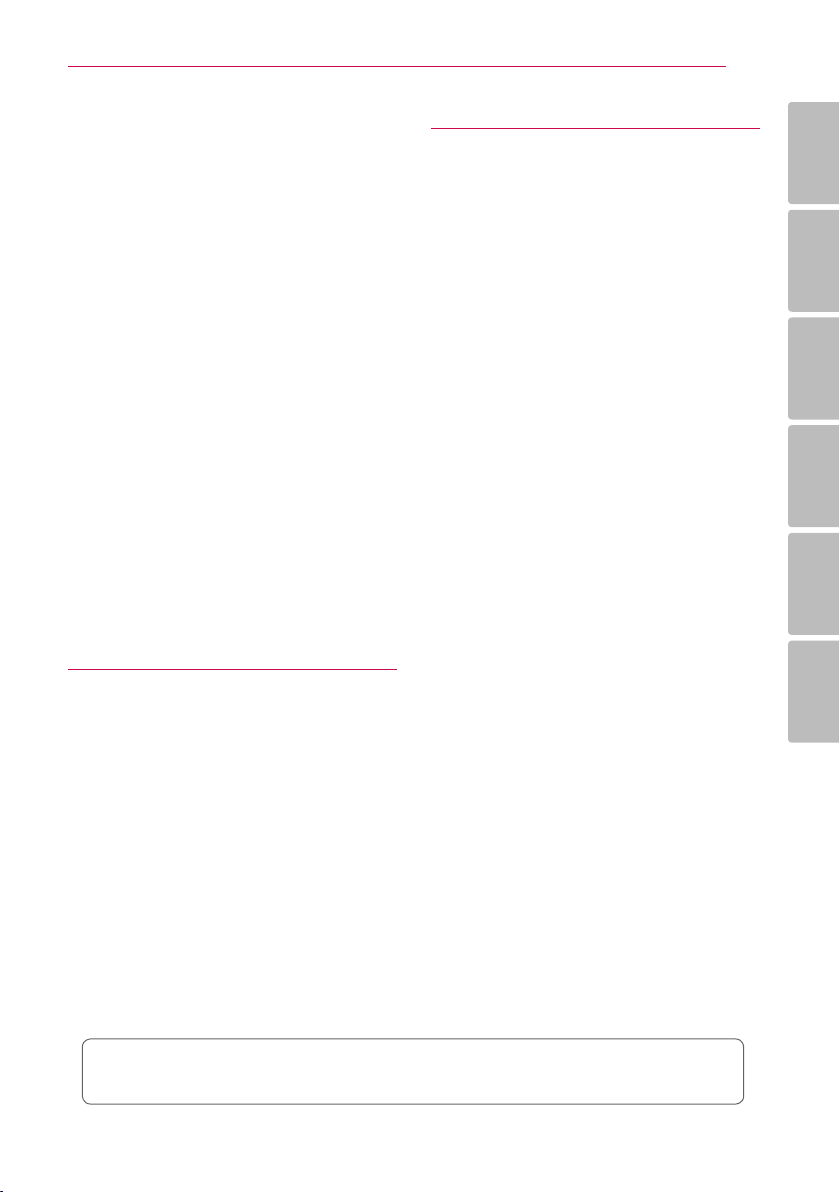
Зміст
7
39 – Вибір кодової сторінки для
субтитрів
40 – Налаштування якості зображення
40 – Перегляд інформації про контент
40 – Зміна режиму відображення
каталогу контенту
41 – Вибір файлу субтитрів
41 – Прослуховування музики під час
перегляду слайд-шоу
42 – Налаштування режиму [3D]
43 Розширені функції
43 – Підключення Wi-Fi Direct™
44 LG AV Remote
44 Особистий звуковий режим
44 Використання технології Bluetooth
45 – Прослуховування музики, що
зберігається на Bluetooth-пристроях
46 Користування сервісом Преміум
46 Доступ до магазину LG Smart World
47 – Вхід до системи
47 – Пошук контенту через Інтернет
48 Робота в меню [Мої програми]
5 Пошук і усунення
несправностей
49 Пошук і усунення несправностей
49 – Загальні
50 – Мережа
51 – Зображення
51 – Звук
51 – Технічна підтримка
51 – Інформація про відкриті програмні
засоби
6 Додаток
52 Керування телевізором за допомогою
пульта дистанційного керування з
комплекту системи
52 – Програмування пульта
дистанційного керування для
керування телевізором
53 Оновлення програмного забезпечення
через мережу
53 – Повідомлення про наявність
в Інтернеті оновлення для
програмного забезпечення
53 – Оновлення програмного
забезпечення
55 Додаткові відомості
55 – Вимоги до файлів
57 – Про DLNA
57 – Основні системні вимоги
58 Характеристики аудіовиходу
59 Торгові марки і ліцензії
61 Технічні характеристики
62 Обслуговування
62 – Поводження з виробом
62 Важлива інформація стосовно
Інтернет-послуг
1
2
3
4
5
6
Залежно від постачальника послуг і програмного забезпечення програвача, деякі відомості,
що містяться в цьому посібнику, можуть не відповідати конфігурації вашого пристрою.
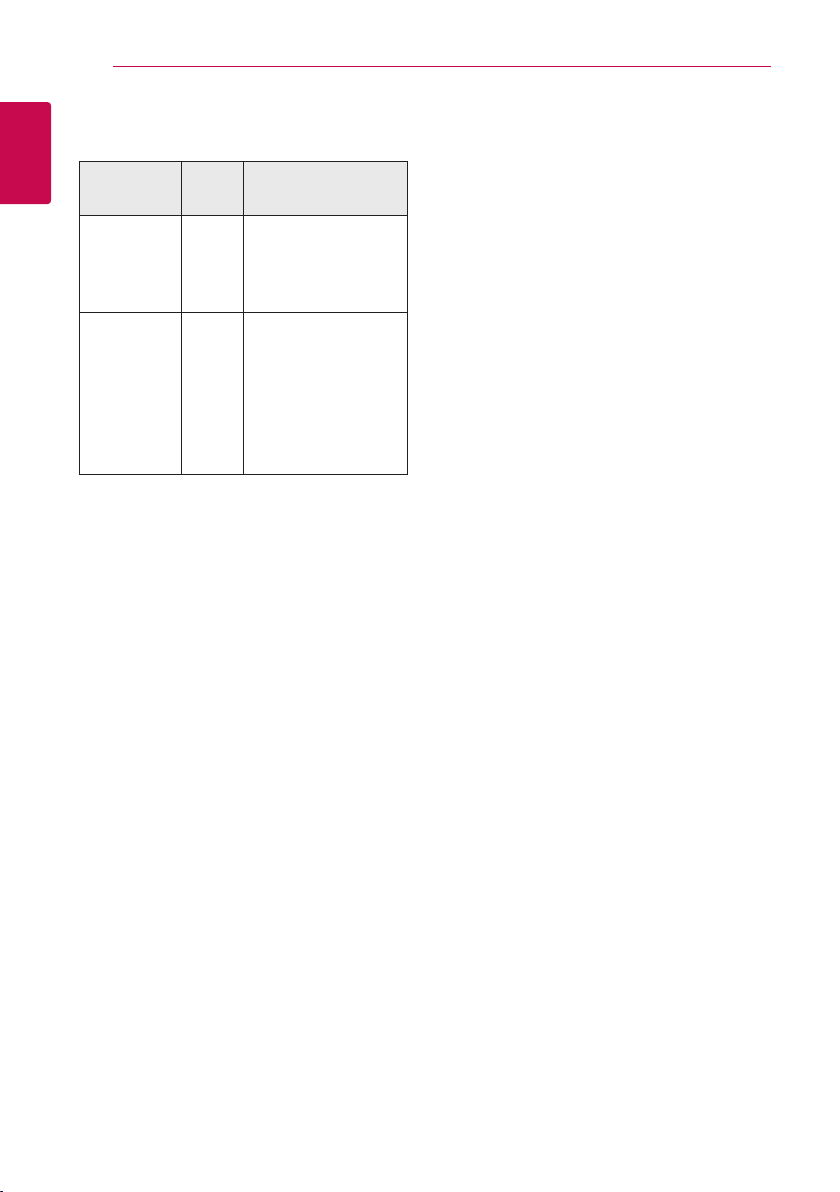
Початок роботи
8
Загальні відомості
Початок роботи
1
Сигнальне
слово
Примітка
Увага!
Знак Пояснення
Вказує на особливі
зауваження та
,
функціональні
особливості.
Вказує на
застереження
для уникнення
>
потенційних
ушкоджень
внаслідок
неправильних дій.
Символ «7» на екрані
Під час роботи на екрані телевізора може
з’явитися символ «7», який вказує на те, що
виконання функції, описаної в інструкції з
експлуатації, недоступне для даного носія.
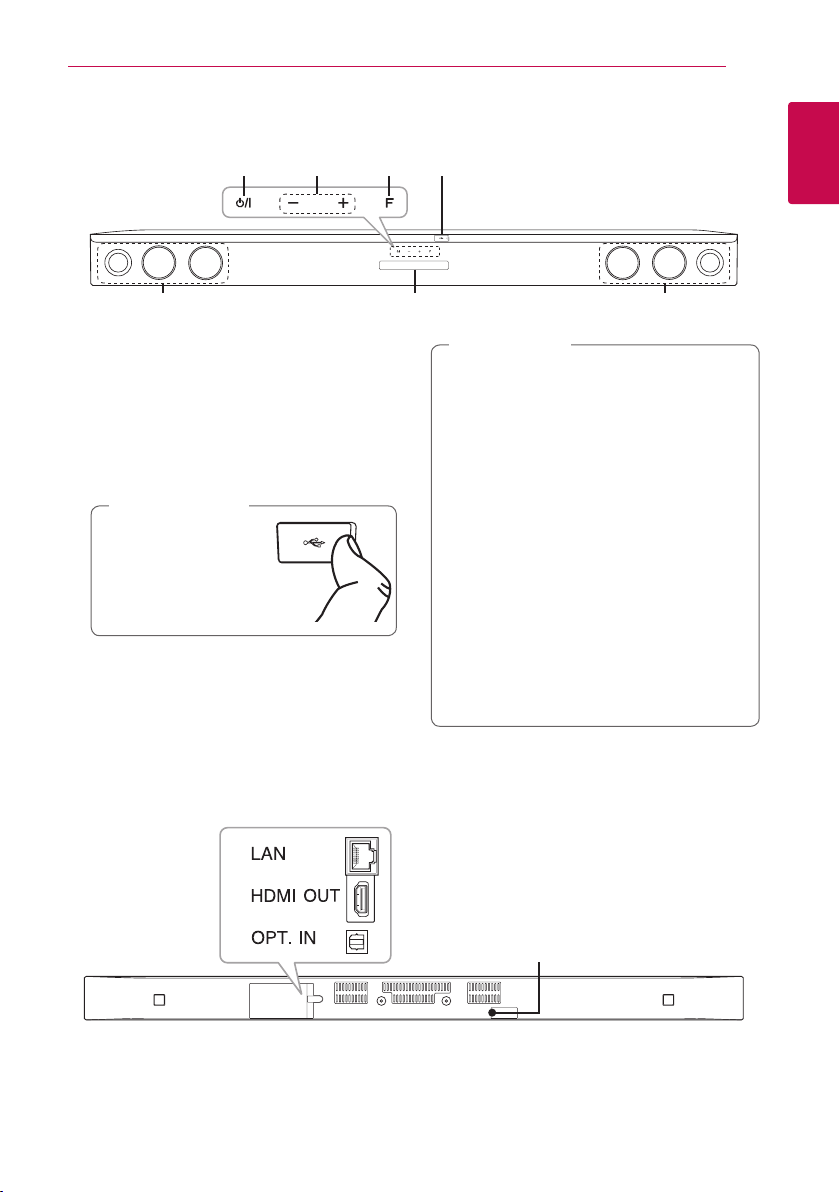
Передня панель
a b dc
Початок роботи
9
1
Початок роботи
f f
a 1/!
b p/o
c
d
e
f
(Живлення)
(Гучність)
Регулювання гучності динаміків.
F (Функція)
Послідовно натискайте для вибору іншої
функції.
USB-порт
Примітка
,
Щоб приєднати USBпристрій, відкрийте
кришку USB-порту
пальцем.
Дисплей
Динаміки
Задня панель
a
e
Увага!
>
Застереження щодо використання
сенсорних кнопок.
yТоркайтеся сенсорних кнопок тільки
чистими й сухими руками.
- У вогкому середовищі витріть з кнопок
вологу перед користуванням.
yНе прикладайте зусиль при натисканні
сенсорних кнопок.
- Натискаючи на сенсорну кнопку надто
сильно, ви можете пошкодити її датчик.
yДля того, щоб правильно ввімкнути
потрібну функцію, доторкніться до
відповідної кнопки.
yСлідкуйте, щоб до сенсорних кнопок
не торкалися металеві предмети, що
проводять струм. Це може призвести до
неправильної роботи пристрою.
LAN : LAN-з’єднувач
a
HDMI OUT : HDMI-вихід
b
b
c
d
OPT. IN : Оптичний вхід
c
DC IN : Вхід для підключення постійного току
d
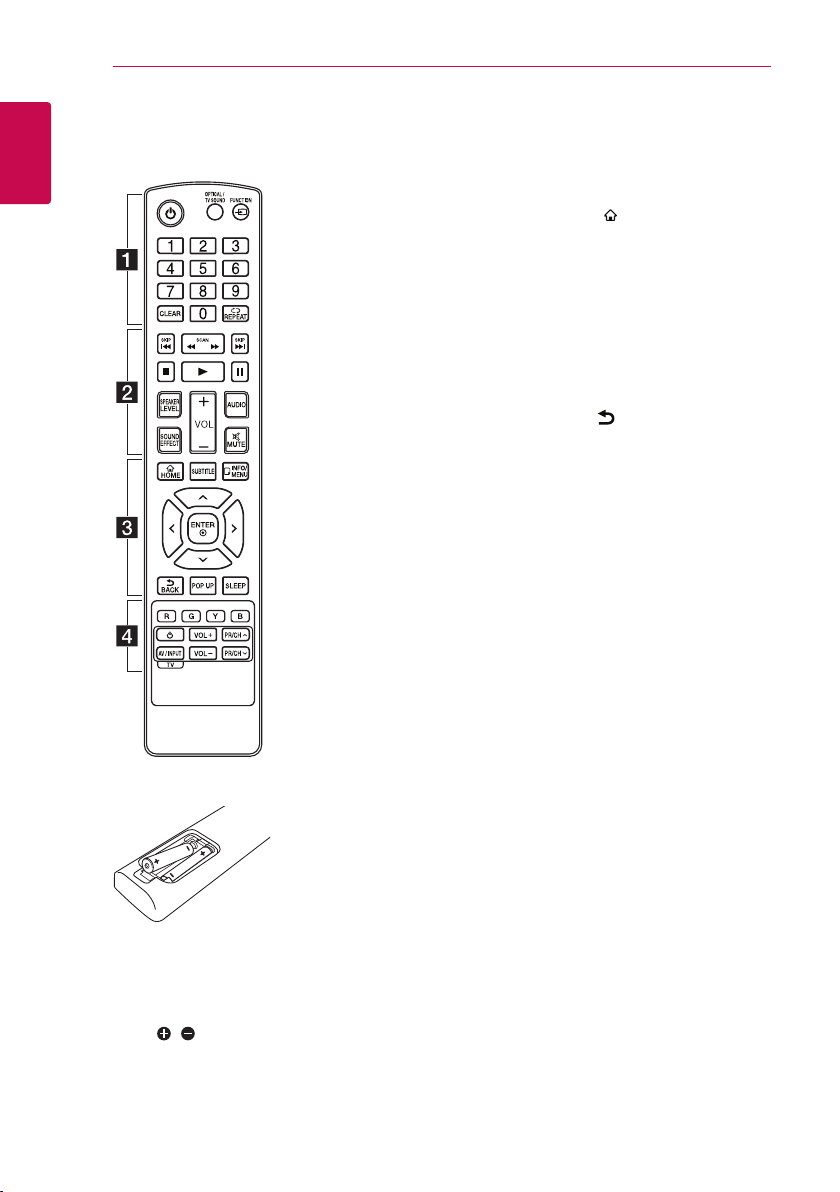
Початок роботи
10
Пульт дистанційного керування
1
Початок роботи
Установка батарейок
Відкрийте кришку відсіку для
батарейок на зворотній стороні
пульта дистанційного керування
та вставте дві батарейки R03
(розмір AAA), дотримуючись
полярності і .
• • • • • • • • • a ••••••••
(Живлення): Вмикання і
1
вимикання живлення пристрою.
OPTICAL/TV SOUND:
Прямий вибір оптичного входу
як джерела вхідного сигналу.
FUNCTION (P): Вибір джерела
вхідного сигналу.
Цифрові кнопки 0-9: Вибір
пронумерованих пунктів меню.
CLEAR: Видалення маркера в
меню пошуку або цифри при
введенні пароля.
REPEAT (h): Повторення
вибраного фрагмента або
послідовності.
• • • • • • • • • b ••••••••
c/v
або вперед.
C/V
наступного або попереднього
епізоду/розділу/файлу.
Z
z
відтворення.
M
SPEAKER LEVEL: Установка
рівня гучності для вибраного
динаміка.
SOUND EFFECT: Вибір режиму
обробки звуку.
VOL +/-: Регулювання гучності
звуку.
AUDIO: Вибір мови звукової
доріжки або аудіоканалу.
MUTE(@): Приглушення звуку.
(SCAN): Пошук назад
(SKIP): Перехід до
(Стоп): Зупинка відтворення.
(Відтворення): Початок
(Пауза): Пауза відтворення.
• • • • • • • • • c ••••••••
HOME ( ): Відображення меню
[Home menu].
SUBTITLE: Вибір мови субтитрів.
INFO/MENU (m): Виклик і
закриття екранного меню.
Кнопки напрямку (
): Вибір опції в меню.
D
ENTER (b): Підтвердження
вибору елемента меню.
BACK ( ): Вихід із меню або
продовження відтворення.
POP UP: Виклик спливаючого
меню, якщо доступне.
SLEEP: Автоматичне вимкнення
системи у визначений час.
• • • • • • • • • d ••••••••
Кольорові (R, G, Y, B) кнопки:
Використовуються як кнопки
швидкого доступу у відповідних
меню.
Кнопки керування телевізором
(TV): Див. стор. 52.
W/S/A/
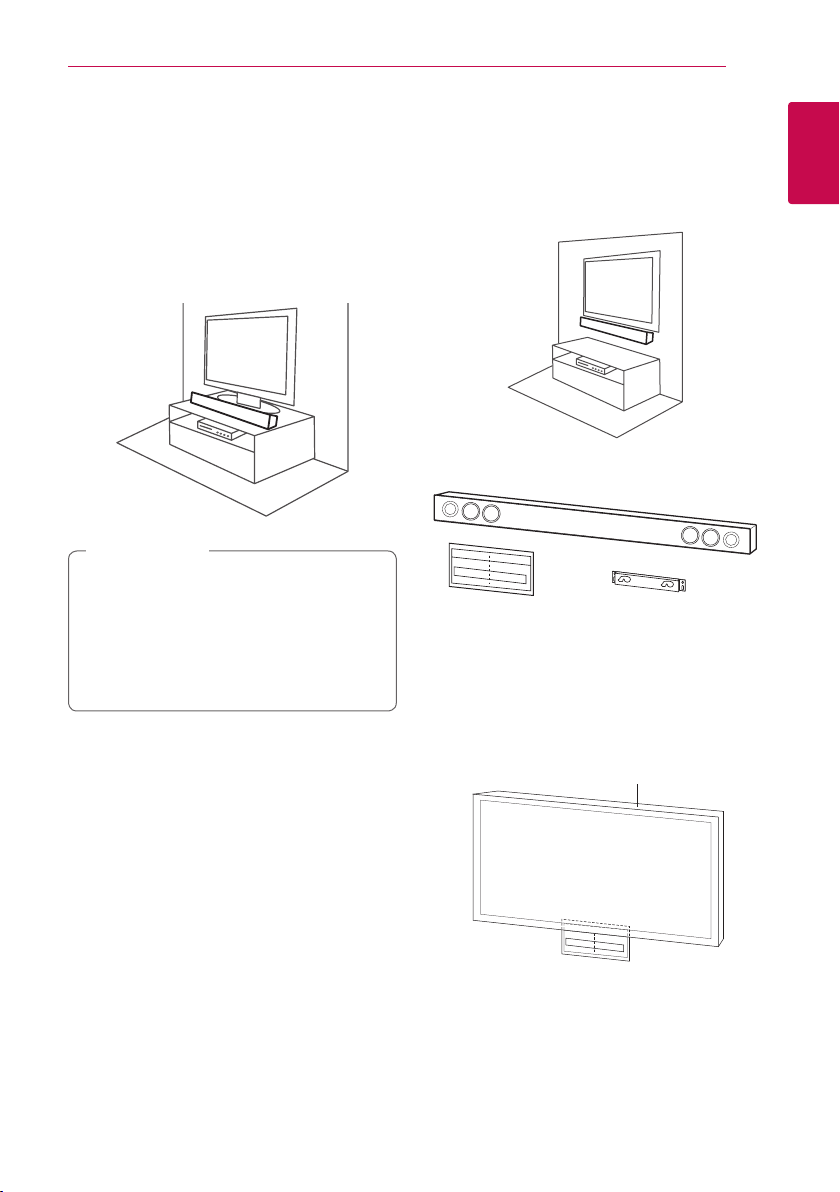
Початок роботи
11
Установка саундбара
Звуки можна прослухати, підключивши пристрій
до іншого обладнання: ТВ, програвача дисків Bluray, DVD тощо.
Розмістіть пристрій навпроти ТВ і приєднаєте
його до обладнання. (Див. стор.14 - 17)
Увага!
>
Для кращої якості звучання при
бездротовому з’єднанні, нпр. для
Bluetooth або бездротового сабвуфера,
не встановлюйте систему на металеві
меблі, тому що бездротове з’єднання
створюється за допомогою модуля,
розташованого на дні системи.
Кріплення основного пристрою на стіну
Ви можете закріпити основний пристрій на стіні.
Приготуйте гвинти і кронштейн.
Пристрій
Шаблон для
монтажу настінного
кронштейна
1. Сумістіть НИЖНЮ ЛІНІЮ телевізійного
приймача (TV’s BOTTOM EDGE) на шаблоні для
монтажу настінного кронштейна з нижньою
стороною телевізійного приймача і закріпіть
шаблон в цьому положенні.
Настінний
кронштейн
Телевізор
1
Початок роботи
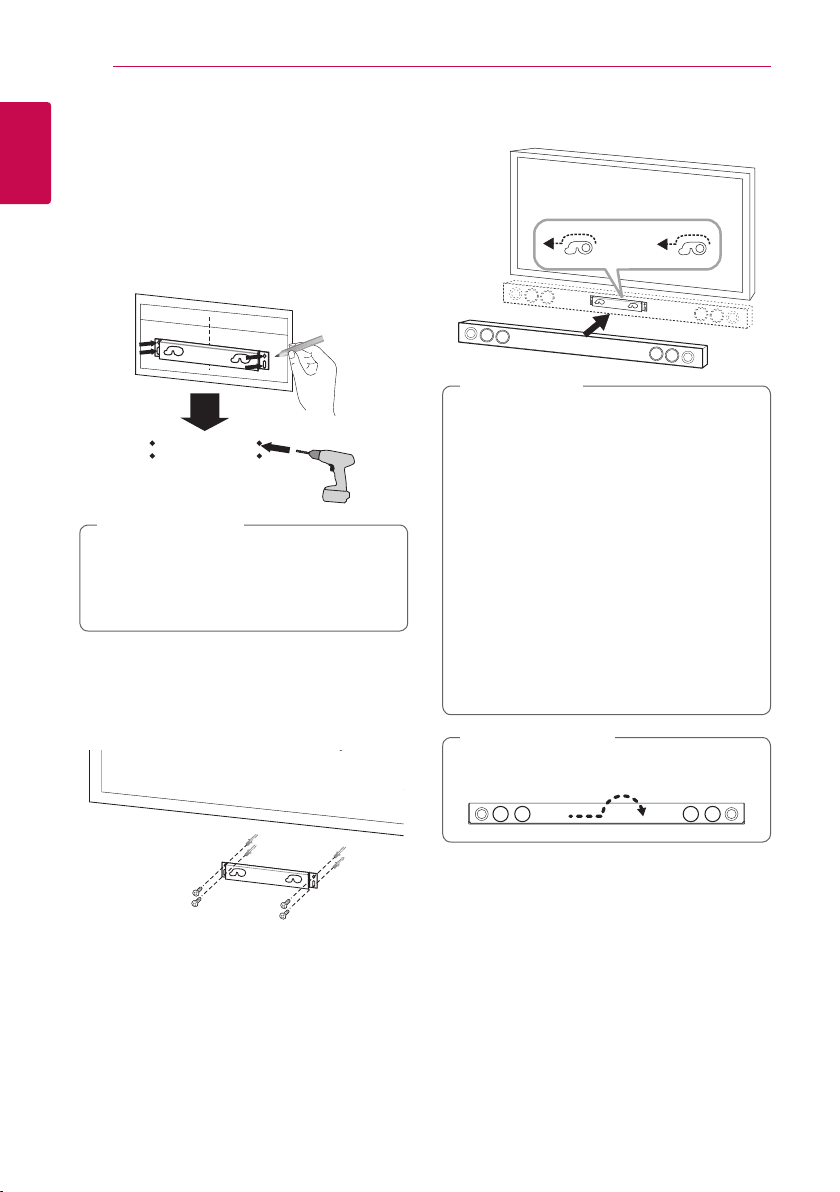
Початок роботи
12
2. Для кріплення на (бетонну) стіну
використовуйте дюбелі (до комплекту не
входять). Необхідно просвердлити кілька
отворів. До комплекту входить шаблон
1
Початок роботи
(шаблон для монтажу настінного кронштейна),
за допомогою якого визначаються місця для
свердління отворів. За допомогою шаблону
позначте місця, де треба просвердлити
отвори.
Примітка
,
Гвинти і дюбелі для монтажу пристрою
не входять у комплект поставки. Ми
рекомендуємо використовувати для
монтажу Hilti (HUD-1 6 x 30).
3. Зніміть шаблон для монтажу настінного
кронштейна.
4. Закріпіть його за допомогою шурупів (в
комплект не входять), як показано на
наведеному нижче малюнку.
5. Закріпіть основний пристрій на кронштейні,
як показано нижче.
Увага!
>
yНе встановлюйте прилад гориніж. Це
може пошкодити деталі приладу або
спричинити травмування.
yНе тягніть за встановлений пристрій і не
ударяйте по ньому.
yНадійно прикріпіть пристрій до стіни
таким чином, щоб унеможливити
його падіння. Падіння пристрою може
спричинити травми або пошкодження
пристрою.
yЯкщо пристрій встановлено на стіні,
переконайтеся, що дитина не може дістати
до з’єднувальних кабелів і потягнути
за них, оскільки це може призвести до
падіння пристрою.
Примітка
,
Від’єднуйте прилад від кронштейна у
наведений нижче спосіб.

Підключення
13
13
Підключення безпровідного сабвуферу
Створення пари для бездротового сабвуфера
Світлодіодний індикатор
бездротового приймача
Колір
індикатора
Жовтозелений
(блимання)
Жовтозелений
Червоний
Вимкнено
(не світить)
Перше налаштування
бездротового сабвуфера
1. Підключіть кабель живлення
бездротового сабвуфера до розетки.
2. Увімкніть головний пристрій: З'єднання
пристрою і бездротового сабвуфера
відбудеться автоматично.
Ручне парування бездротового
сабвуфера
Якщо з’єднання не встановлюється, LEDіндикатор на бездротовому сабвуфері горітиме
червоним або блиматиме жовто-зеленим і на
сабвуфері не буде звуку. Щоб вирішити проблему,
виконайте наступні дії.
1. Встановіть рівень гучності на головному блоці
на мінімум.
Стан
Виконується спроба з'єднання.
Підключення встановлено.
Бездротовий сабвуфер
знаходиться в режимі
очікування або з'єднання не
встановилося.
Шнур живлення бездротового
сабвуфера вийнято.
-У віконці дисплея з’явиться напис “VOL
MIN”.
2. Натисніть на пульті ДУ і утримуйте близько 3
секунд кнопку MUTE(@).
-У віконці дисплея ненадовго з’явиться
напис “WL RESET”.
3. Якщо на даному етапі LED-індикатор
бездротового сабвуфера вже буде
безперервно мигати жовто-зеленим,
пропустіть цей крок і відразу переходьте до
наступного.
Натисніть і утримуйте не менше 5 секунд
кнопку PAIRING, яка розташована ззаду
бездротового сабвуфера.
-Колір LED-індикатора на бездротовому
сабвуфері буде змінюватися з червоного на
жовто-зелений.
4. Від’єднайте шнур живлення, що з’єднує
систему і бездротовий сабвуфер.
5. Приєднайте його назад після того, як
LED-індикатори на головному блоці і
бездротовому сабвуфері повністю згаснуть.
Блок і бездротовий сабвуфер автоматично
увійдуть у парування, коли блок буде
включено.
-Коли з’єднання встановиться, LEDіндикатор на сабвуфері загориться жовтозеленим.
Примітка
,
yДля встановлення зв’язку і передавання
звуку між системою та сабвуфером може
знадобитися декілька секунд (а іноді –
навіть більше).
yЧим ближче будуть блок і сабвуфер, тим
кращою буде якість звуку. Рекомендується
встановити блок і сабвуфер якомога
ближче один до одного (в межах 5 м) і не
допускати наступних ситуацій.
-Між блоком та сабвуфером наявна
перешкода.
-Поруч на тій самій частоті, яку
використовує це бездротове
з’єднання, працює пристрій, такий як
медичний прилад, мікрохвильова піч
або бездротовий LAN-пристрій.
2
Підключення
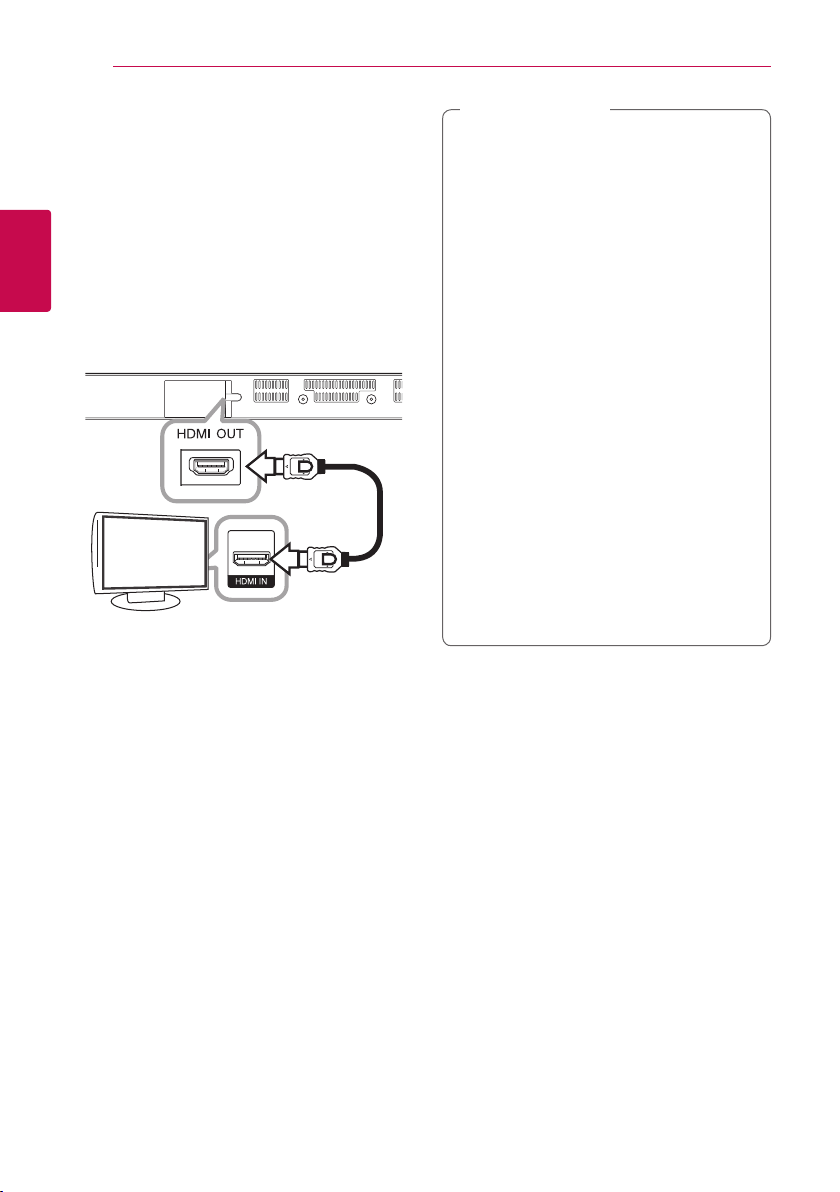
Підключення
14
Підключення до телевізора
HDMI-підключення
Якщо у вас є телевізор або монітор з підтримкою
HDMI, ви можете підключити його до
пристрою за допомогою HDMI-кабеля (тип А,
2
високошвидкісний HDMI™-кабель з Ethernet).
Підключення
Підключіть роз’єм HDMI пристрою до роз’єму
HDMI на HDMI-сумісному телевізорі або моніторі.
Телевізор
Виберіть на телевізорі джерело вхідного
сигналу HDMI (див. інструкцію з експлуатації до
телевізора).
HDMI-
кабель
Примітка
,
yЯкщо підключений HDMI-пристрій не
сумісний з форматом виводу звуку
системи, звук на HDMI-пристрої може
бути викривлений або відсутній.
yПри використанні HDMI-підключення
можна міняти роздільну здатність на
HDMI-виході. (Див. «Настройка роздільної
здатності» на стор. 15)
yВ пункті [Встан.Кольору HDMI] в меню
[Налаштування] виберіть тип відеосигналу
на виході HDMI OUT (див. стор. 26).
yЗміна роздільної здатності після того,
як з’єднання було встановлене, може
призвести до некоректної роботи. Для
усунення проблеми вимкніть та ввімкніть
систему.
yЯкщо HDMI-з'єднання з HDCP не
підтверджується, зображення на екрані
телевізора зникає. У цьому випадку
перевірте HDMI-з'єднання або від’єднайте
HDMI-кабель.
yЯкщо на екрані присутні шуми або смуги,
перевірте HDMI-кабель (його довжина, як
правило, не повинна перевищувати 4,5 м).
Додаткова інформація стосовно
підключення через інтерфейс
HDMI
yПри підключенні HDMI- або DVI-сумісного
пристрою виконайте наступне:
-Вимкніть HDMI/DVI-пристрій і систему.
Увімкніть HDMI/DVI-пристрій, зачекайте
приблизно 30 секунд та ввімкніть систему.
-Переконайтеся, що відеовхід підключеного
пристрою коректно налаштований для
прийому сигналу від системи.
-Переконайтеся, що підключений пристрій
підтримує вхідний відеосигнал
720 x 576p, 1280 x 720p, 1920 x 1080i або
1920 x 1080p.
yНе всі HDCP-сумісні HDMI- або DVI-пристрої
можуть працювати з цією системою.
-Зображення не буде відтворене належним
чином на пристрої, що не підтримує
стандарт HDCP.
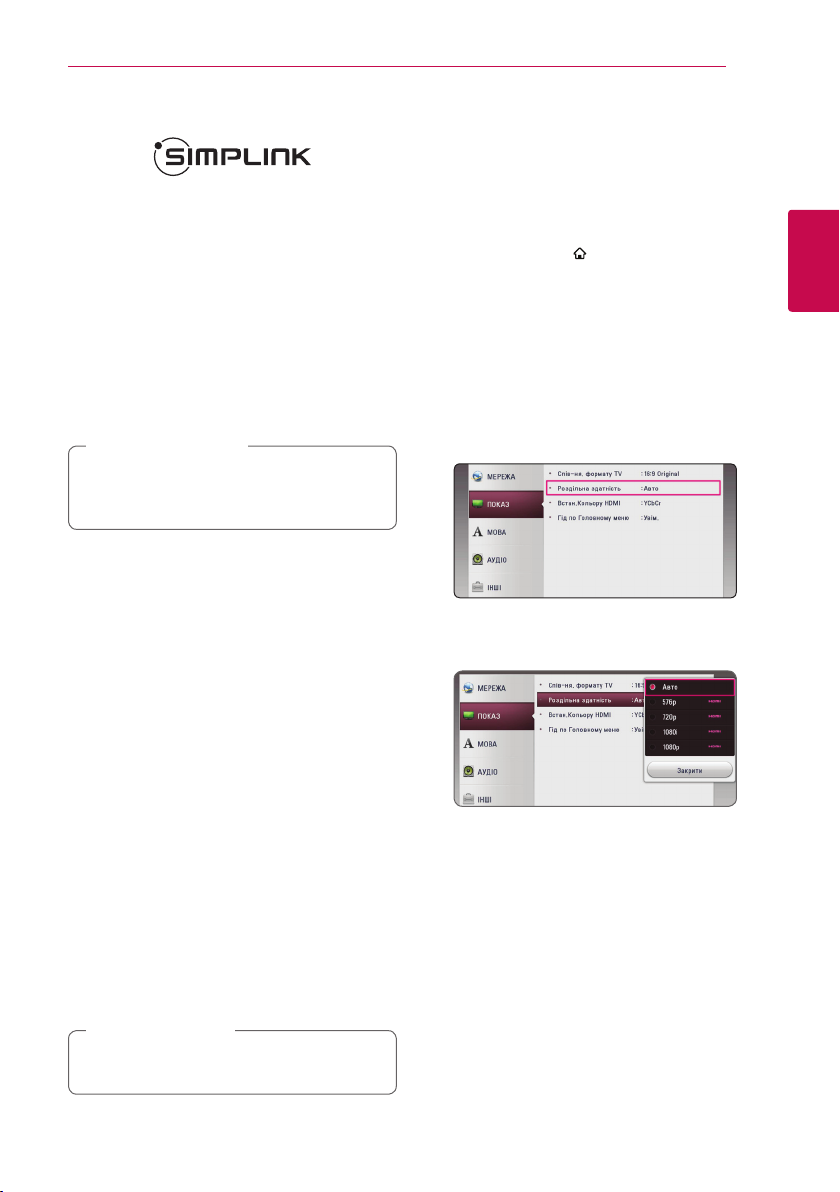
Підключення
15
Що таке SIMPLINK?
При HDMI-підключенні даної системи до
телевізора LG з технологією SIMPLINK, деякими
функціями системи можна керувати з пульта
дистанційного керування телевізора.
За допомогою пульта дистанційного керування
телевізора LG можна контролювати наступні
функції: вмикання/вимикання, регулювання
гучності тощо.
Детальніше про функцію SIMPLINK див. у
інструкції з експлуатації телевізора.
Телевізори LG з функцією SIMPLINK мають
логотип, показаний вище.
Примітка
,
Залежно від режиму роботи системи, деякі
функції SIMPLINK можуть виконуватись
неправильно або бути недоступними.
Функція «зворотний аудіоканал» (ARC - Audio Return Channel)
Функція ARC дозволяє направляти аудіосигнал з
телевізора з підтримкою HDMI на порт HDMI OUT
системи.
Щоб скористатися цією функцією:
-Телевізор повинен підтримувати функції HDMICEC і ARC, і ці функції повинні бути увімкнуті.
-Спосіб налаштування функцій HDMI-CEC і ARC
може відрізнятися в залежності від моделі
телевізора. Детальніше про функцію ARC див. у
Інструкції з експлуатації до вашого телевізора.
-Підключення повинно бути здійснене
за допомогою HDMI-кабеля (Тип А,
високошвидкісний HDMI™-кабель з Ethernet).
-Потрібно з'єднати за допомогою HDMI-кабеля
порт HDMI OUT системи з портом HDMI IN
телевізора, який підтримує функцію ARC.
-Можна підключити тільки одну звукову панель
до телевізора з підтримкою функції ARC.
Примітка
,
Щоб увімкнути функцію [SIMPLINK / ARC],
виберіть параметр [Увім.]. (стор. 29)
Налаштування роздільної здатності
Система підтримує декілька встановлень
роздільної здатності на виході HDMI OUT.
Зміна роздільної здатності виконується в меню
[Налаштування].
1. Натисніть HOME ( ).
2. За допомогою кнопок
[Налаштування] і натисніть ENTER (b).
З’явиться меню [Налаштування].
3. Кнопками
після чого натисніть D , щоб перейти на
другий рівень.
4. Кнопками
здатність], а потім натисніть ENTER (b) для
переходу на третій рівень.
5. Кнопками
здатність та натисніть ENTER (b) для
підтвердження.
виберіть пункт [ПОКАЗ],
W/S
виберіть пункт [Роздільна
W/S
виберіть потрібну роздільну
W/S
A/D
виберіть
2
Підключення
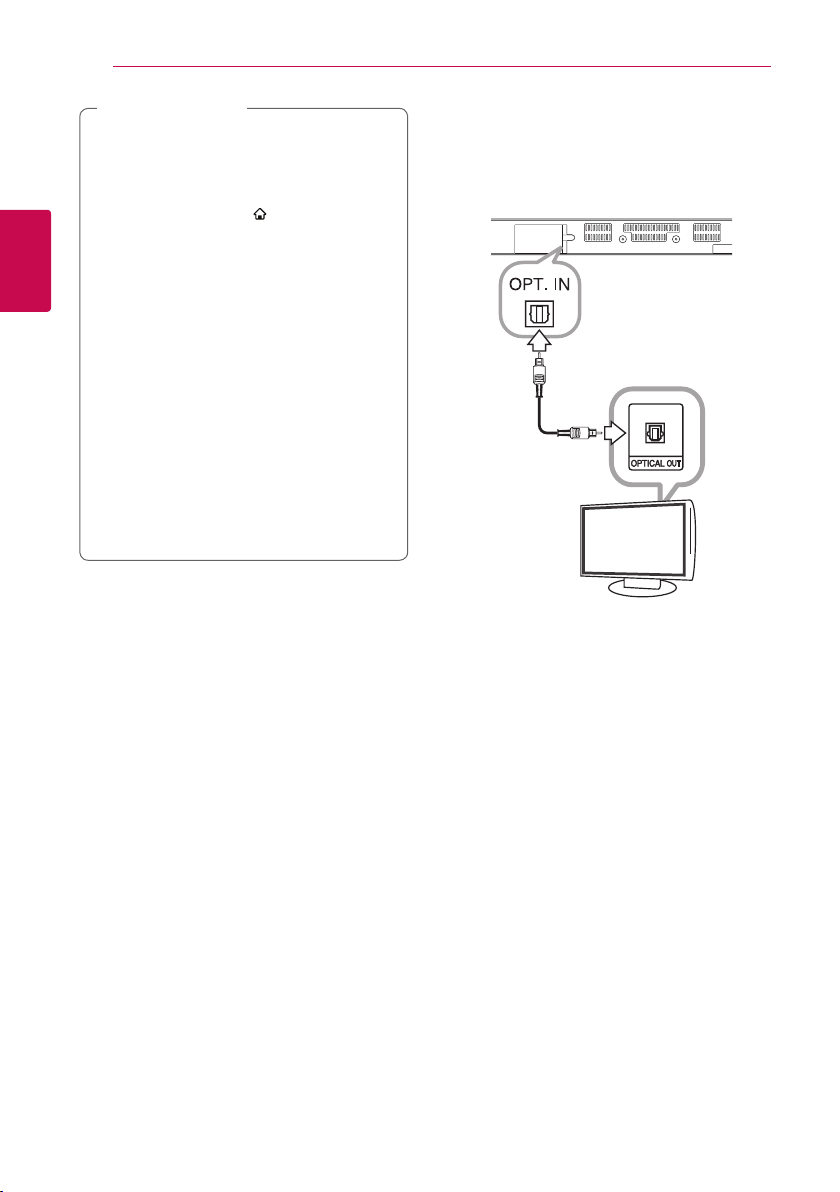
2
Підключення
Підключення
16
Примітка
,
yЯкщо підключений телевізор не підтримує
роздільну здатність, установлену на
системі, можна повернути роздільну
здатність 576p наступним способом:
1. Натисніть HOME
головне меню.
2 Натисніть Z (Стоп) і утримуйте не
менше 5 секунд.
yЯкщо роздільну здатність установлено
вручну, і при підключенні до роз’єму
HDMI телевізор не підтримує встановлену
роздільну здатність, її буде встановлено в
[Авто].
yЯкщо вибрано роздільну здатність,
яку телевізор не підтримує, з’явиться
попереджувальне повідомлення. Якщо
після зміни роздільної здатності на екрані
відсутнє зображення, зачекайте 20 секунд,
після чого відбудеться автоматичне
повернення до попередньо встановленої
роздільної здатності.
( ), щоб закрити
Підключення через роз’єм OPTICAL IN
Ви можете відтворювати звук зі свого телевізора
через оптичний цифровий аудіовхід.
Оптичний кабель
Телевізор
Підключіть роз’єм оптичного виходу вашого
телевізора до входу OPT. IN системи. Потім
кнопкою FUNCTION (P) виберіть параметр
[OPTICAL]. Або натисніть кнопку OPTICAL/TV
SOUND, щоб вибрати оптичний вхід напряму.
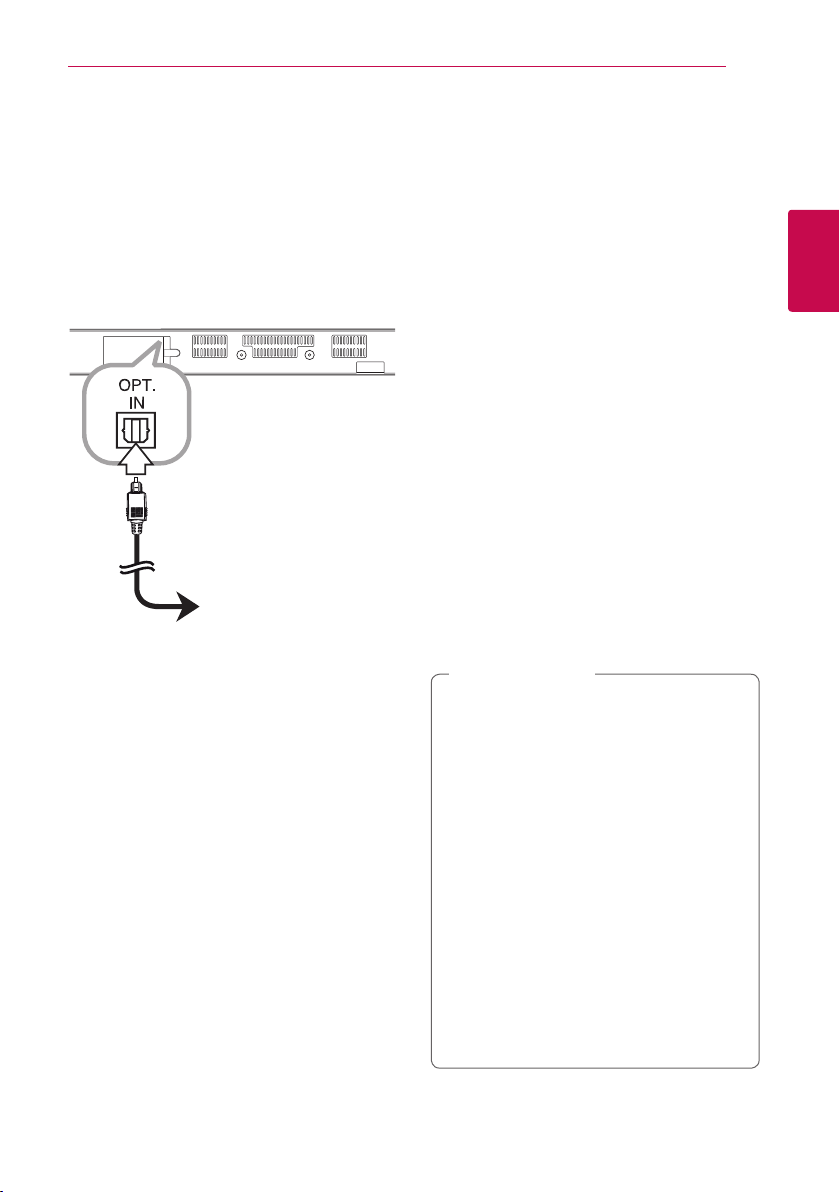
Підключення
17
Зовнішні підключення
Підключення через роз’єм OPTICAL IN
Через динаміки системи можна відтворювати
звук з апаратури, що має цифрові оптичні виходи.
До цифрового
оптичного виходу
зовнішньої
апаратури
Підключіть роз’єм оптичного виходу вашої
апаратури до входу OPT. IN системи. Потім
кнопкою FUNCTION (P) виберіть параметр
[OPTICAL]. Або натисніть кнопку OPTICAL/TV
SOUND, щоб вибрати оптичний вхід напряму.
Для вибору джерела сигналу можна також
скористатися кнопкою F (Функція) на передній
панелі пристрою.
Підключення до домашньої локальної мережі
Систему можна підключити до локальної мережі
(LAN) через LAN-порт на задній панелі або через
вбудований модуль бездротового зв’язку.
При підключенні системи до широкосмугової
домашньої мережі ви отримуєте доступ до таких
послуг, як оновлення програмного забезпечення
та користування онлайн-контентом.
Підключення до кабельної локальної мережі
Використання кабельної мережі забезпечує
найкращу функціональність, оскільки пристрої
підключаються безпосередньо до мережі і не
піддаються впливу радіоперешкод.
Більш детальні інструкції див. у документації до
мережевих пристроїв.
Підключіть LAN-порт системи до відповідного
порту модема або маршрутизатора,
скориставшись доступним у продажу LAN- або
Ethernet-кабелем.
Примітка
,
yПідключаючи або відключаючи LAN-
кабель, тримайте його за штекер.
Відключаючи, не тягніть за LAN-кабель,
а від’єднайте штекер, натиснувши на
фіксатор.
yНе підключайте до LAN-порту кабель
телефонної лінії.
yОскільки існує багато конфігурацій
підключення, дотримуйтеся специфікацій
вашої телекомунікаційної компанії або
постачальника Інтернет-послуг.
yЯкщо ви хочете отримати доступ до вмісту
DLNA серверів, цей пристрій повинен
бути під’єднаний до тієї ж локальної
мережі через маршрутизатор.
yЩоб налаштувати комп’ютер або DLNA-
сервер, установіть на комп’ютері ПЗ
SmartShare PC. (дивіться стор. 33)
2
Підключення
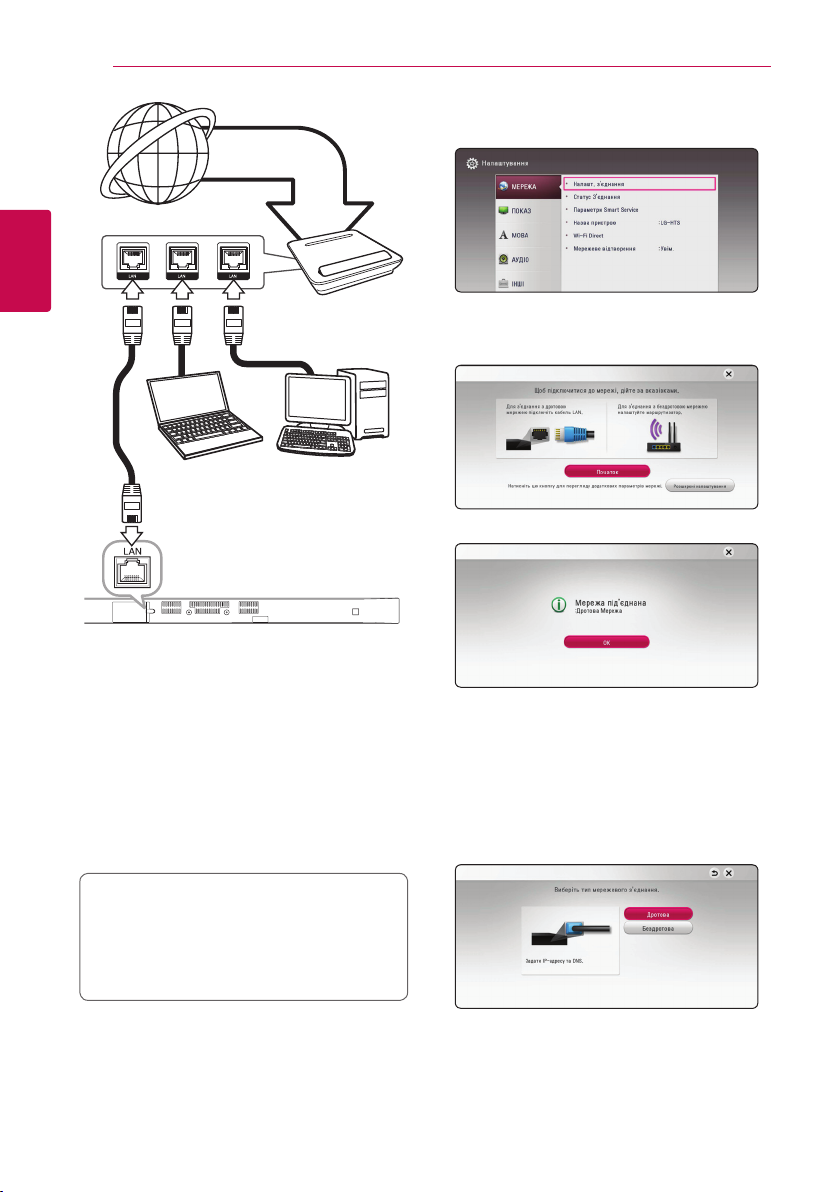
Підключення
18
Широкосмужний
доступ до мережі
1. Виберіть опцію [Налашт. з’єднання] в меню
[Налаштування] і натисніть ENTER (b).
2
Підключення
DLNA-сертифікований сервер
Налаштування для кабельної мережі
За наявності DHCP-сервера у локальній мережі,
до якої система підключена через кабельне
з’єднання, системі буде автоматично присвоєно
IP-адресу. Після установки фізичного з’єднання,
лише невелика кількість домашніх мереж
вимагає додаткового налаштування мережних
параметрів у системі. Виконайте налаштування в
меню [МЕРЕЖА], як показано нижче.
Маршрутизатор
2. Прочитайте про підготовчі заходи для
параметрів мережі та натисніть ENTER (b),
коли [Початок] буде виділено.
Мережа автоматично з’єднається з апаратом.
Розширені налаштування
Якщо ви бажаєте вручну налаштувати параметри
мережі, за допомогою
налаштування] в меню [Налаштування мережі] та
натисніть ENTER (b).
1. За допомогою кнопок
[Дротова], а потім натисніть ENTER (b).
виберіть [Розширені
W/S
виберіть
W/S
Підготовка
Перед виконанням налаштування кабельної
мережі потрібно підключити домашню
мережу до широкосмугового доступу в
Інтернет.
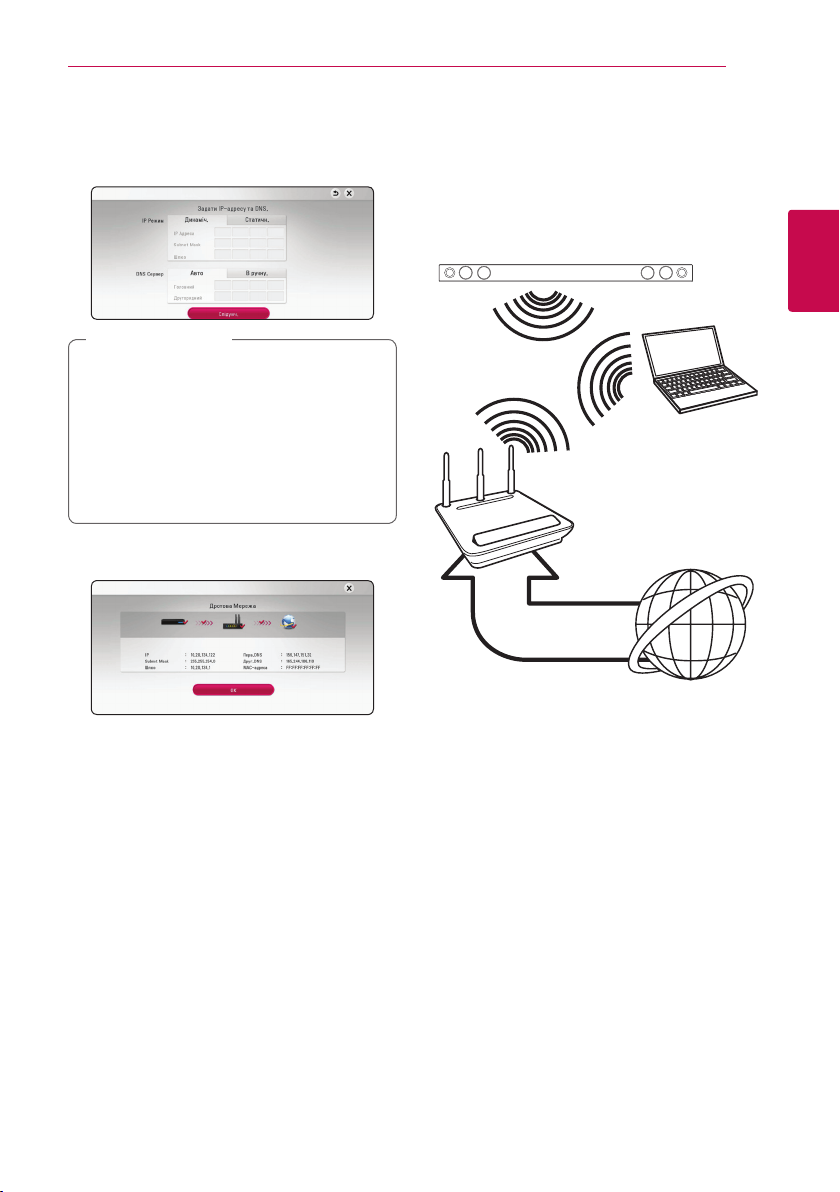
Підключення
19
2. За допомогою кнопок
чи буде IP-адреса [Динаміч] або [Статичн.].
Як правило, слід вибирати [Динаміч] для
автоматичного присвоювання IP-адреси.
Примітка
,
Якщо у мережі відсутній DHCP-сервер, і ви
бажаєте задати IP-адресу вручну, виберіть
[Статичн.] і введіть [IP Адреса], [Subnet
Mask], [Шлюз] та [DNS Сервер] за допомогою
кнопок
W/S/A/D
Якщо ви помилилися при введенні цифри,
натисніть CLEAR для видалення виділеної
частини.
3. Виберіть [Слідуюч.] та натисніть ENTER (b)
для активації параметрів мережі.
W/S/A/D
і цифрових кнопок.
виберіть,
Підключення до бездротової мережі
Ще одним варіантом з’єднання є використання
точки доступу або бездротового
маршрутизатора. Конфігурація мережі та спосіб
з’єднання можуть бути різними залежно від
наявного обладнання та мережного середовища.
2
Підключення
Бездротове
з’єднання
DLNA-сертифікований
сервер
Точка доступу або
бездротовий роутер
Широкосмуговий
доступ до мережі
На екрані висвітиться статус підключення до
мережі.
4. Натисніть ENTER (b), виділивши [OK], щоб
закінчити налаштування кабельної мережі.
Детальний порядок підключення та налаштування
мережі див. у інструкціях з налаштування точки
доступу або бездротового маршрутизатора.
Для оптимальної роботи найкращим варіантом
мережного підключення є пряме кабельне
підключення системи до маршрутизатора або
кабельного/DSL-модему вашої домашньої мережі.
Якщо ви вирішите скористатися варіантом
бездротового підключення, пам’ятайте, що на якість
з’єднання іноді можуть негативно впливати інші
домашні електронні прилади.
